Mọi người đều yêu thích các trò đùa vui vẻ và đã đến lúc để trau dồi kỹ năng "chơi khăm" của bạn, không chỉ để chứng tỏ bạn là người thú vị mà còn để tránh bị người khác trêu đùa mặc dù đó là những trò đùa vô hại.
Vâng, chắc chắn là chúng ta có thể sử dụng các trò đùa cũ như màn hình bảo vệ màu xanh chết chóc hoặc một cái gì đó tương tự, nhưng đã đến lúc sử dụng kỹ năng "chuyên gia" để tạo ra các trò đùa thú vị hơn. Bài viết dưới đây sẽ giới thiệu cho bạn 10 trò đùa thú vị trên máy tính.
1. Thiết lập để con trỏ chuột luôn quay tròn (để làm cho máy tính của họ trông giống như bị treo)
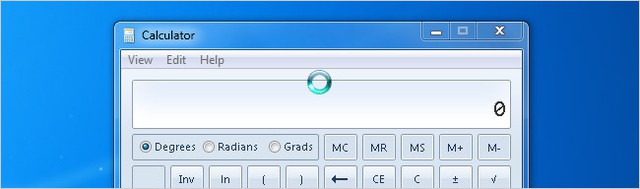
Cách thức thực hiện rất đơn giản và thú vị, bạn chỉ cần vào Control Panel -
2. Tạo một shortcut tắt máy tính trông giống như một thư mục
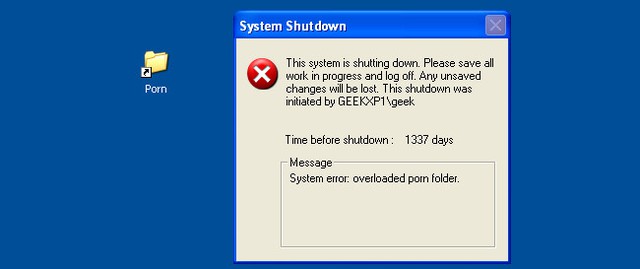
Để làm việc này cũng rất đơn giản, chỉ cần tạo ra một shortchut của shutdown.exe trên màn hình máy tính và sau đó thay đổi biểu tượng thành một thư mục thông thường. Do đó khi bạn của bạn nháy đúp vào thư mục để xem trong đó có những gì, họ sẽ thấy một thông báo tắt hệ thống. Bạn có thể thay đổi thời gian tắt máy lâu một chút để khi mở thư mục này lên máy tính sẽ không bị tắt ngay và có thời gian lưu lại công việc đang làm dở.
Đối với máy tính XP thì trò đùa này lại càng thú vị.
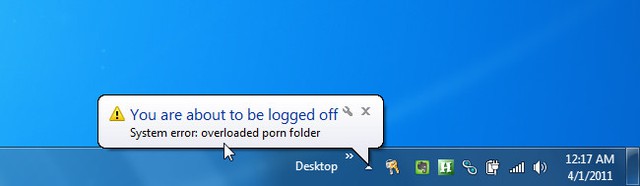
Lưu ý: trên Windows 7 trở lên bạn cũng cần phải vô hiệu hóa UAC nếu không họ sẽ nhận được thông báo nhắc nhở.
3. Cắm chuột USB không dây, bàn phím vào máy tính để bàn

Cách này hiệu quả hơn đối với máy tính để bàn vì bạn có thể ẩn con chuột không dây hoặc bộ tiếp nhận bàn phím phía sau máy tính của họ và sau đó gõ ký tự hoặc di chuyển con chuột. Bạn của bạn sẽ thấy con chuột tự nhiên di chuyển và các ký tự xuất hiện mà họ không hề động vào bàn phím. Quả thật giống như ma làm vậy. Nếu bạn làm đúng, bạn có thể nghịch nó trong một thời gian dài mà không bị phát hiện. Điều tuyệt vời là cách này hiệu quả với hầu hết máy tính kể cả máy tính luôn bị khóa.
Nếu họ có máy tính xách tay và chuột không dây, bạn chỉ cần thay thế con chuột không dây bằng một con chuột nhìn giống hệt như vậy, vì nó sẽ không hoạt động với máy tính của họ. Họ sẽ nghĩ rằng con chuột hết pin và bạn có thể di chuyển con trỏ chuột xung quanh màn hình bằng chuột của họ.
4. Di chuyển các biểu tượng máy tính để bàn, chụp màn hình và thiết lập nó làm hình nền
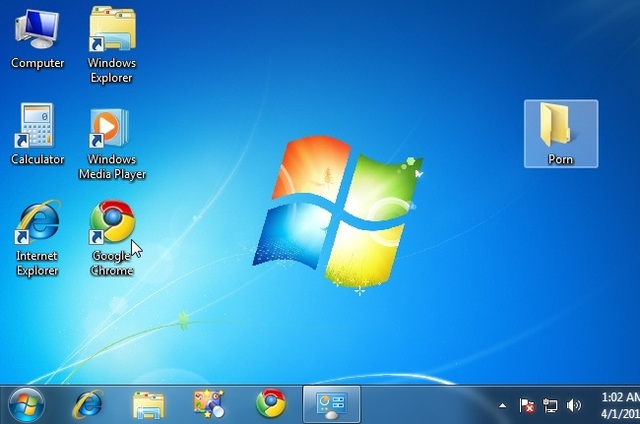
Có thể bạn đã thực hiện điều này rồi, trò đùa đơn giản nhưng cực kỳ khó chịu. Bạn có thể thực hiện một trong ba cách sau:
- Chụp ảnh màn hình máy tính để bàn với các biểu tượng và đặt nó làm hình nền, sau đó ẩn hết các biểu tượng trên màn hình.
- Di chuyển các biểu tượng máy tính ra xung quanh hoặc tạo các biểu tượng giả, chụp ảnh màn hình và sau đó đặt nó làm hình nền. Bằng cách này một số biểu tượng hoạt động và một số thì không.
- Chụp ảnh màn hình của máy tính để bàn và ẩn thanh tác vụ phía dưới cuối màn hình trước khi thiết lập hình nền (điều này chỉ hoạt động trên XP), thậm chí bạn có thể lật ngược hình trước khi đặt làm màn hình.
5. Sử dụng phím cách viết từ SPACE
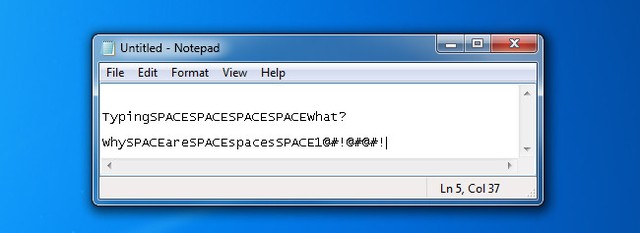
Đây là một trò đùa thông minh, làm cho máy tính của ai đó gõ từ "SPACE" mỗi khi họ nhấn phím cách. Họ sẽ bị bối rối bởi vì không biết chuyện gì đang xảy ra. Và cách làm thì không thể đơn giản hơn.
Chỉ cần tạo một tập lệnh AutoHotkey, sau đó sao chép và dán hai dòng code sau - dòng code đâu tiên là để ẩn biểu tượng "tray" và dòng code thứ hai thiết lập phím nóng (hotkey) để thay thế bằng văn bản.
#NoTrayIcon
*Space::Send,SPACE
Bạn nên nhấp chuột phải vào tập lệnh và biên dịch nó vào tệp tin thực thi trước khi đưa tệp đó vào máy tính của ai đó. Chỉ cần dán nó vào nơi nào đó trên máy tính của họ và khởi động.
(Còn tiếp...)










